「筆まめVer.26」製品Q&A
Q:「筆まめVer.26 DVD版」をインストールする方法
A:標準インストールを行う場合の操作手順をご案内します。
インストールの際は、コンピュータのユーザをAdministrator(管理者権限)に設定してください。
筆まめのインストール前に、他のアプリケーションが起動している場合は終了してください。
注意
「筆まめおつきあい帳」をご利用で、アラーム設定をしている場合
アラームを終了させてから「筆まめ」のインストールを行ってください。タスクトレイのベルマークを右クリックし、「終了」をクリックします。
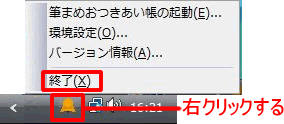
「筆まめVer.26」のディスクをパソコンにセットします。
インストール画面が自動的に表示されない場合は下記の操作を行います。
「筆まめVer.26」インストール画面が自動的に表示された場合は、手順3.に進んでください。
<Windows 10をお使いの場合>
- Windowsの「スタート」ボタン(旗のマークのボタン)をクリックし、「エクスプローラー」をクリックします。
- 「PC(またはコンピューター)」をクリックし(1)、「MAME26SYS」を右クリックし、「開く」をクリックします。(2)
- 「Autorun.exe」ファイルをダブルクリックします。


<Windows 8.1/8をお使いの場合>
- Windowsのデスクトップ画面で「エクスプローラー」をクリックします。
(または、キーボードの「Windows(旗のマーク)」のキーを押しながら、「E」のキーを押します。) - 「コンピューター(またはPC)」をクリックし(1)、「MAME26SYS」を右クリックし、「開く」をクリックします。(2)
- 「Autorun.exe」ファイルをダブルクリックします。


<Windows 7/Vistaをお使いの場合>
- Windowsの「スタート」ボタンをクリックし、「コンピューター」(または「コンピュータ」)をクリックします。
- 「MAME26SYS」を右クリックし、「開く」をクリックします。
- 「Autorun.exe」ファイルをダブルクリックします。

インストール画面が表示されたら、「筆まめVer.26」をクリックします。
「ユーザーアカウント制御」が表示された場合は、「続行」(または「はい」)をクリックしてください。
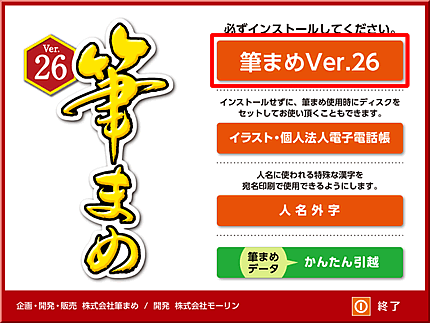
「使用許諾契約」画面が表示されます。
内容を確認し、「使用許諾契約の条項に同意します」にマークを付け(1)、[次へ]ボタンをクリックします。(2)
![使用許諾契約を確認し、同意して[次へ]ボタンをクリックします。 使用許諾契約を確認し、同意して[次へ]ボタンをクリックします。](/support/support/product/fude26/faq/img/img7017/6.gif)
「アップグレード・乗り換え専用」製品をご利用の場合は、ここで「アップグレード・乗り換え製品の確認」画面が表示されます。画面に従い、該当する操作を行ってください。
「アップグレード・乗り換え専用」以外の製品をご利用のお客様は、「ユーザ情報の入力」画面が表示されますので、操作手順6.に進んでください。
「ユーザ情報の入力」画面が表示されます。
任意のユーザ名、会社名(会社でお使いの場合のみ)、「筆まめVer.26」のシリアルNo.を入力します。(1)(2)
「インストール」ボタンをクリックします。(3)

「セットアップ完了」画面が表示されます。
「完了」ボタンをクリックします。
「ツールのインストール」画面が表示されます。
インストールしたいツールをクリックしチェックを入れ(1)、「次へ」ボタンをクリックします(2)。
![インストールしたいツールをクリックしチェックを入れ、[次へ]ボタンをクリックします。 インストールしたいツールをクリックしチェックを入れ、[次へ]ボタンをクリックします。](/support/support/product/fude26/faq/img/img7017/4.gif)
インストールが完了すると再び筆まめのインストール画面が表示されます。
イラストや電話帳、その他のツールをインストールする場合は、各ボタンをクリックしインストールを行ってください。
「終了」をクリックし、インストールを終了します。
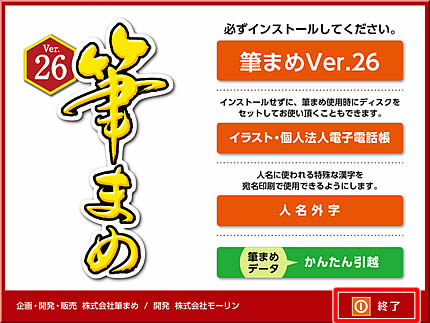
筆まめを起動するには、デスクトップに表示されるアイコンをダブルクリックするか、または、Windowsの「スタート」-「すべてのプログラム」-「筆まめVer.26」-「筆まめVer.26」の順にクリックしてしてください。
参照
製品付属のガイドブックに掲載があります。
- 筆まめ操作ガイド P.10「筆まめをインストールしよう」
以下の Q&A も併せてご参照ください。

